最近ではソフトシンセを使った音楽制作が主流になっていますが、MacBook Airなどでソフトシンセを複数使用する場合は、メモリやCPUへの負担などの問題が生じてしまいます。
僕も簡単なアレンジ作業の場合は、Pro Tools ExpressをMacBook Airで使用していますので、毎度この問題に直面しています。
Pro Toolsの動きが遅くなったり、プリーズしたり…、ソフトシンセが立ち上がらなかったり…、最後はPro Toolsが落ちてしまったり…、イライラ~な感じです。
そこで、CPUへの付加を極力減らすために、外部MIDI音源を積極的に使用するようにしてるんですね。
ハードウェアのMIDI音源を使うメリットとしては
- 安定性が高く個性的な音色が多い
- 何よりCPUへの負担が少ない
があります。
今日はPro Tools Expressで外部MIDI音源を鳴らす方法を説明したいと思います。(通常バージョンのPro Toolsでも、設定方法は同じです。)
あらかじめ、打ち込み用のMIDIキーボード(PC-200mkII)が接続されている状態からの説明になります。MIDIキーボードの接続方法はこちらを参照ください。
【初心者のためのPro Tools Expressの使い方 〜ソフトシンセの立ち上げ方法〜】
Step1. MIDIスタジオを開き、MIDI機器を結線する
1.外部MIDI音源をMIDIケーブルでM-Boxと接続した後に、Pro Toolsを起動します。

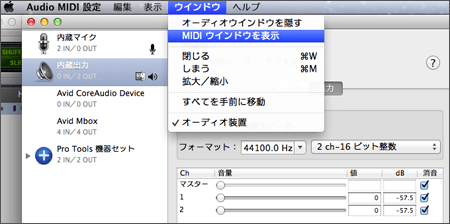
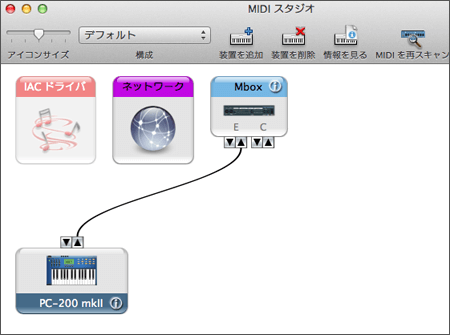
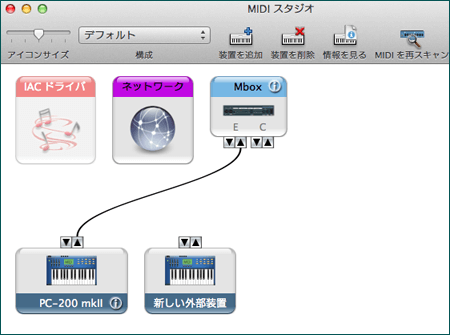
すると自動的に、“装置名”に機種名が表示されます。
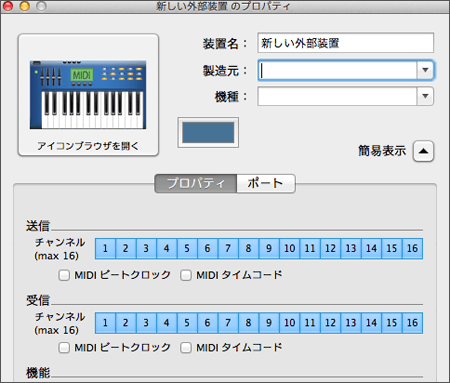
しかしこの状態ではまだ、『MBox』と『Triton-Rack』がPro Tools Express上で結線されておりません。
写真のように、“MBoxのMIDI出力端子マーク▼”から、“Triton-RackのMIDI入力端子マーク▼”へ、マウスのクリックの長押しで線を繋ぎ、結線を行ないます。
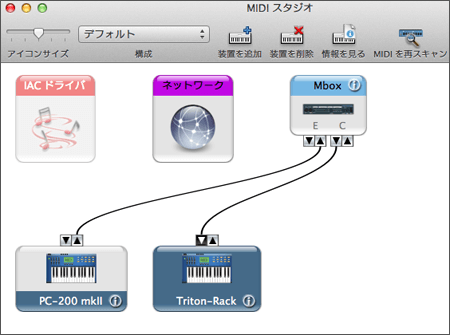
Step2. MIDIトラックを作成する
外部MIDI音源を鳴らすには、MIDIトラックを使います。作成手順は以下の通りです。
1.トラックメニューから“新規…”を選び、“新規トラックダイアログボックス”を表示させます。
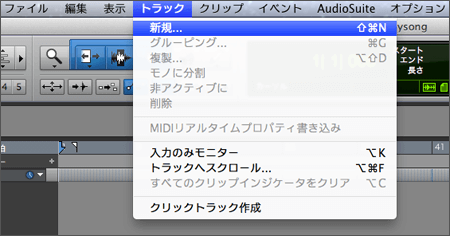
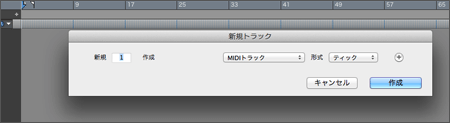
Step3. MIDIトラックの入力/出力とチャンネルを設定する
次にMIDIトラックの入出力とチャンネルを設定します。
ミックスウィンドウ(または編集ウィンドウ)のI/Oビューで、MIDIトラックの”入力元と出力先”をクリックし、表示されるメニューから”各種MIDIデバイス”を選びます。
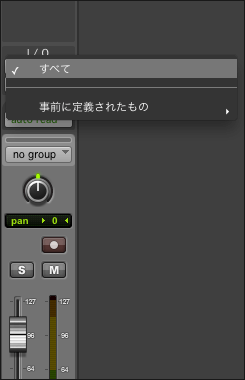
入力元は通常、メニューから“すべて”を選んでおくと良いです。(ALLと表示されます。)
こうしておけば、接続されたMIDI機器から全てのMIDIチャンネルを受信します。
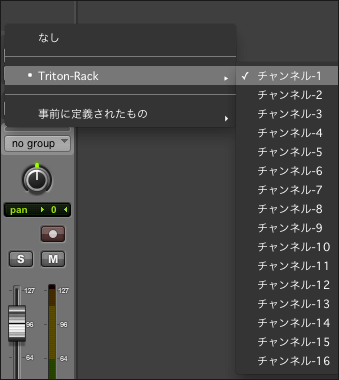
出力先には、
MIDIスタジオ設定で接続/認識させた
”MIDI音源”(Triton-Rack)と
その”チャンネル”を選びます。
Step4. MIDI音源とM-Boxをシールドで繋ぐ
MIDI音源(Triton-Rack)の“出力端子L-R”から、M-Boxの“Mic/Line入力01と02”へシールドで接続します。
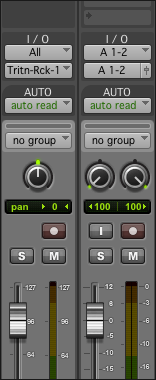
Pro Tools上で“Auxトラック”を作成し、I/O設定で入力と出力を“A1-2″に設定します。
Step5. 外部MIDI音源を演奏する
MIDI音源(Triton-Rack)を鳴らすには、編集ウィンドウ(またはミックスウィンドウ)で“MIDIトラック”を選択し、接続したキーボードを演奏します。
またMIDIトラックにMIDIデータを入力すれば、MIDI音源(Triton-Rack)が演奏されます。
これでCPUへの負担が少なく、余計なストレスなく、様々な音での音源制作が可能になります。MIDI音源をお持ちの人は是非活用してみて下さい。
DTMを始めるなら、業界標準プロ定番の Pro Tools で
ワンズウィルミュージックスクールでは、Pro Tools を使ってDTMを始めたい初心者の方にとって、まさにピッタリのレッスンを行っています。

初心者には難しい Pro Tools やインターフェイス・機材の選び方、インストール、使い方まで、責任を持って分かりやすくご指導いたします。
あなたもプロ定番 Pro Tools で、必ず作曲や録音ができるようになります。ワンズウィルにお任せ下さい。
まずは【体験レッスン】にお申込み下さい。
追記:2017年現在、無償版は Pro Tools|First
Avidのインターフェースに無償で付属していた【Pro Tools Express】は、【Mbox】の生産終了とともに入手できなくなりました。現在は、ダウンロードすれば誰でも無料で入手できる【Pro Tools | first】が後を継いでいます。
機能は制限されているとはいえ、プロが採用する多くのツールを完全無料で使用することができます。
また2017年3月現在、低価格で購入できる Pro Tools 純正のインターフェイス(Avid社製)はなくなりました。※【Pro Tools | Duet】【Pro Tools | Quartet】も販売終了がアナウンスされました。
【Pro Tools | First】にオススメのインターフェイス
Pro Tools M-Poweredなど、Pro tools ユーザーには馴染み深いM-AUDIOのインターフェイス。M-Trackシリーズは高性能・低価格でオススメです。
- 最新のハイスピードUSB-C端子装備。ダイレクトモニター機能。
- 5万円相当の充実の付属ソフトウエア(Strike 2、Xpand!2、Mini Grand、Crative FX Collection、Cubase LE)
- クラストップのA/Dコンバーター、24bit/192kHzステレオの高音質録音可能







